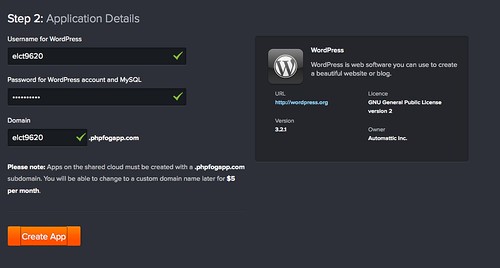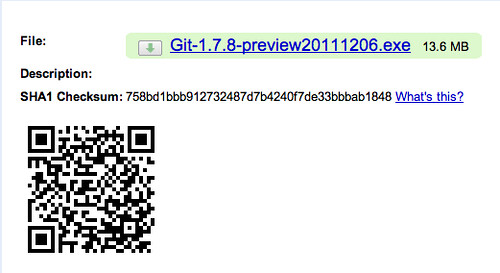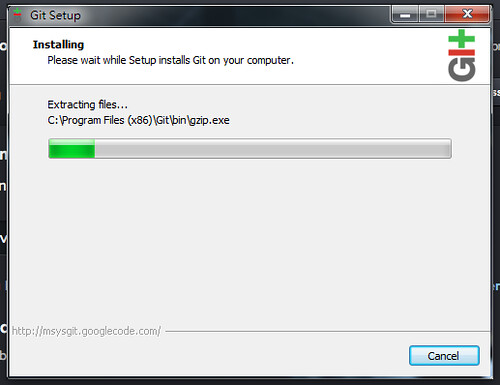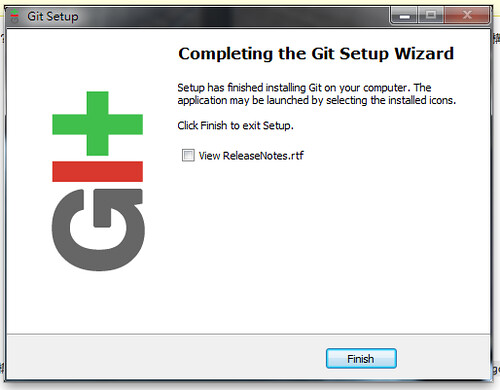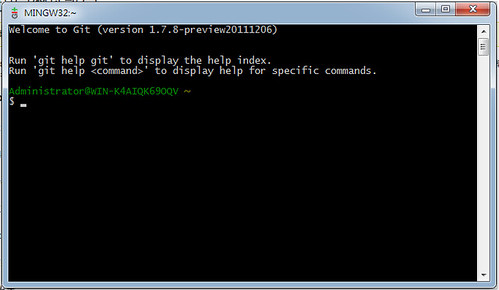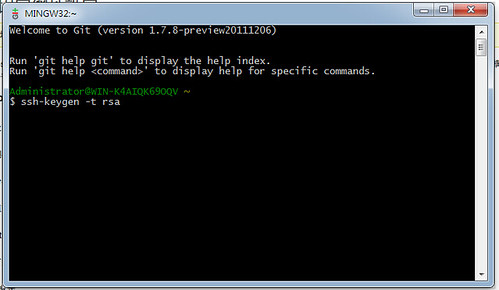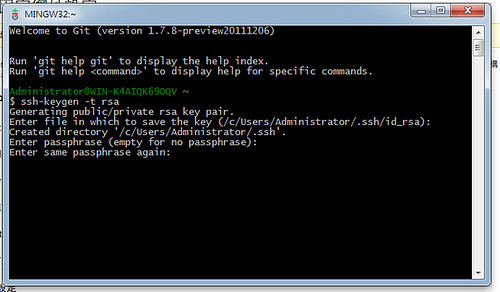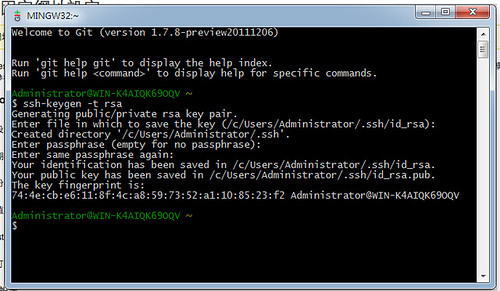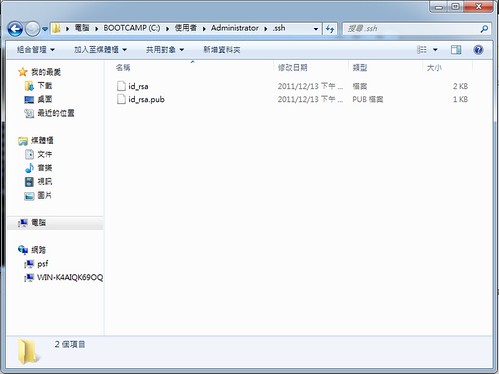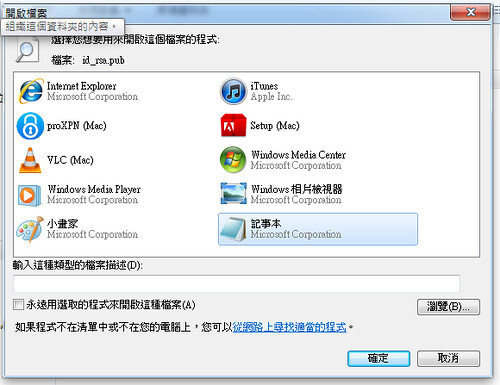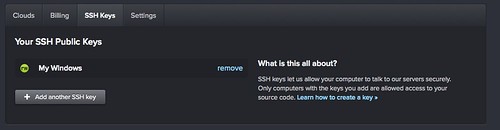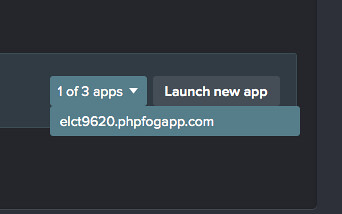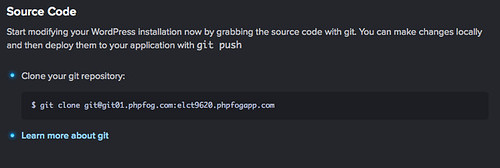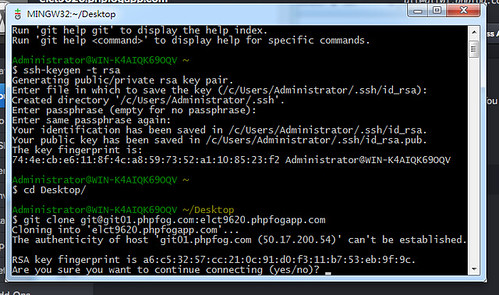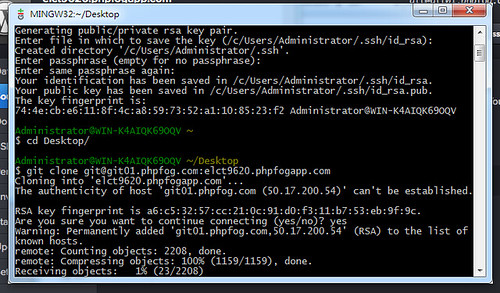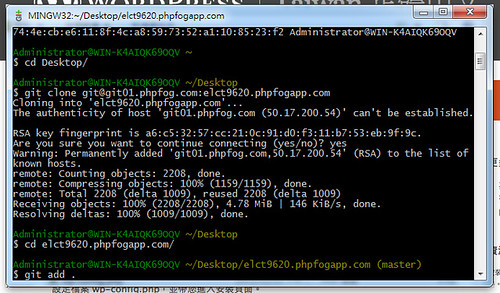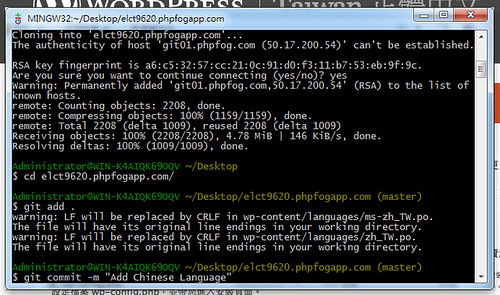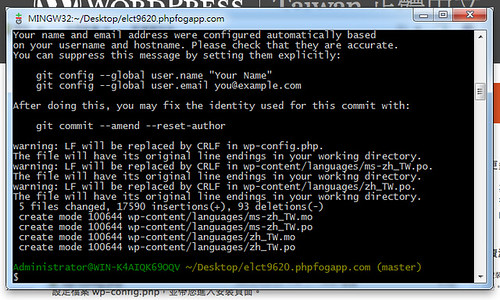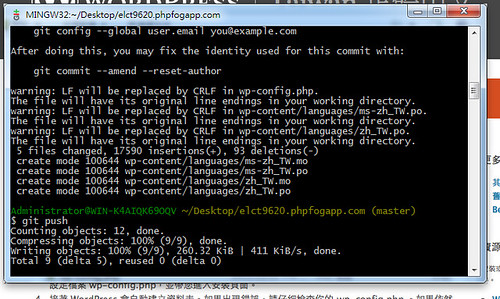在PHPFog上架設WordPress(中文版)
###前言
你還在默默的找免空嗎?別再耗費精力啦! 在PHPFog上安裝一個WordPress是非常簡單又容易的,趕緊申請一個帳號,開始你的「雲端網誌」吧!
###申請帳號
首先,我們打開 PHPFog 官方網站。
稍微往下捲動就會發現有三個輸入框,依序輸入信箱、密碼、確認密碼即可。
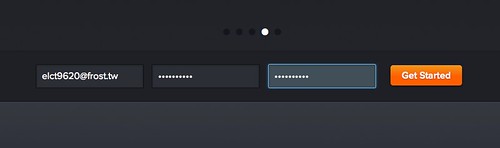
點擊Get Started後,就會出現 Create new App 的畫面(第一次會這樣)
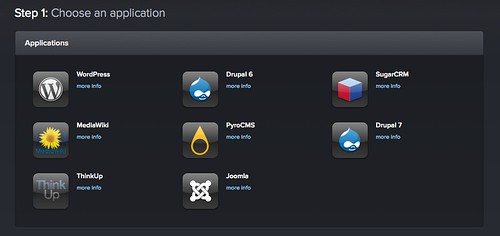
###安裝
既然我們是要 WordPress Application 就選擇 WordPress
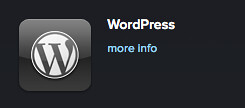
如果你的帳號是 Beta 時就申請的,那麼 Custom Domain 是 Free 的,但是如果你是新用戶,想要 Custom Domain 就得支付每月 $5 的費用。
點選 Create App 之後,會進入該 Application 的管理畫面,此時會看到亮紅燈,寫著 Starting, Preparing App 之類的訊息。

###安裝Git
Mac OS, Linux 的使用者我想應該都非常熟悉了,所以特地為 Windows 的使用者撰寫這部份的使用教學。
首先,到 Git官方網站 下載Git來安裝。
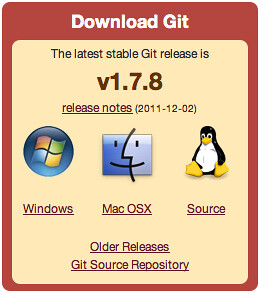
下載好安裝檔後,直接執行並且安裝。
基本上只要不斷 Next 即可。
###設定SSH Key
此時,我們的WordPress應該已經安裝好,呈現 Running 的狀態。
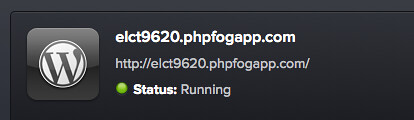
建議各位先打開來看看,因為弦也中文化完畢後卻發生 404 找不到的錯誤,可能是 PHPFog 有問題,因此建議先檢查好在繼續動作。
如果你的帳號沒有任何SSH Key系統會提醒你新增一個(每台電腦都不同,也可以重新新增,類似鑰匙和鑰匙孔的關係)

弦也教同學時使用 Git GUI 結果無法正常 Clone 檔案,因此建議還是用 Command Line 這種優良的傳統用法吧!(而且還可以耍帥讓同學覺得你很威!)
輸入指令產生 SSH Key
會出現詢問,問你要將 SSH Key 存在哪裡(預設不用改動)
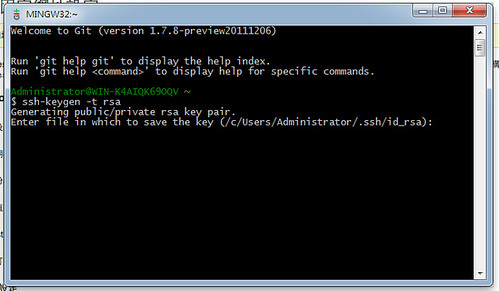
接下來會問你是否設定密碼,可以不填寫按下Enter跳過(第一次輸入,第二次確認)
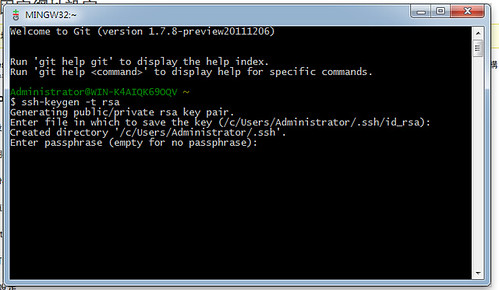
完成後打開所在目錄
弦也的是 C:/Users/Adminstrator/.ssh (Windows7 會把 Users 顯示成 「使用者」)
雙擊 id_rsa.pub 檔案開啟(或者用 Notepad++ 之類的軟體開啟都可以)
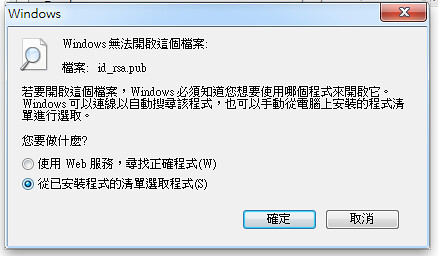
全選裡面的內容,然後複製(千萬別剪下,然後存檔,這樣就不能用了!)
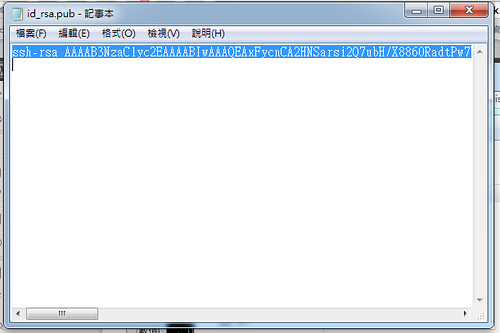
接著打開 PHPFog 的頁面,剛剛點擊了 Setup SSH Key 的連結,應該會出現如下的畫面。
###下載原始碼
這樣和PHPFog溝通的程序就完成了,接著我們要把PHPFog安裝好的WordPress下載下來修改(新增中文化)
選擇 Source Code 查看 git 要 clone 的位址
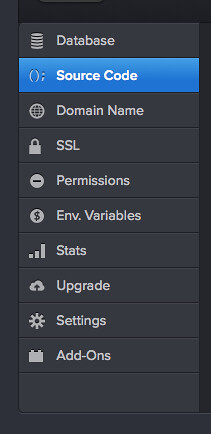
弦也打算把資料放在桌面,所以 cd Desktop 切換到桌面。
第一次連線會運你說確定要繼續連接(未知的遠端伺服器)此時輸入 yes 就可以繼續
###中文化
在等待下載的時間,我們可以先到 WordPress正體中文 下載 WordPress 繁體中文版。
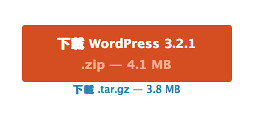
此時,剛剛下載的 WordPress 原始碼應該完成了,打開資料夾看一下。
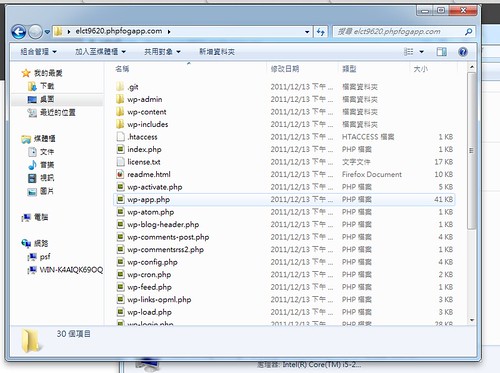
正常情況會看到一個 .git 資料夾,那是 git 的資料,千萬不要誤刪
解壓縮剛剛下載好的 WordPress 繁體中文版,然後都切換到 wp-content 資料夾準備複製語言包。
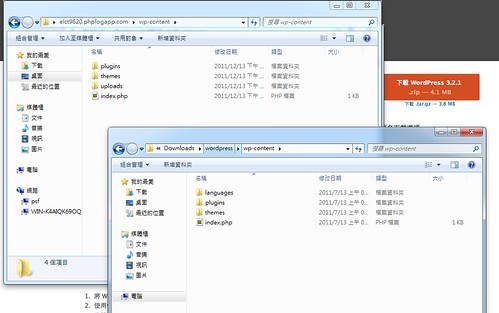
將 WordPress 正體中文版的 wp-content/languages 資料夾複製到 App 的 wp-content 資料夾裡面。
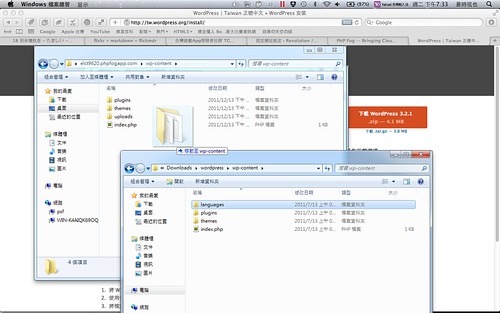
接著打開 wp-config.PHP (根目錄下) 編輯(記事本或Notepad++等各種編輯器)。
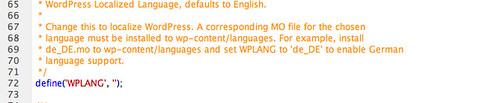
找到以下程式碼:
然後改為:
###上傳
接著,我們先切換到 App 的目錄下,這樣才可以進行上傳(因為才有 .git 資料夾可以知道伺服器位置等等資訊)
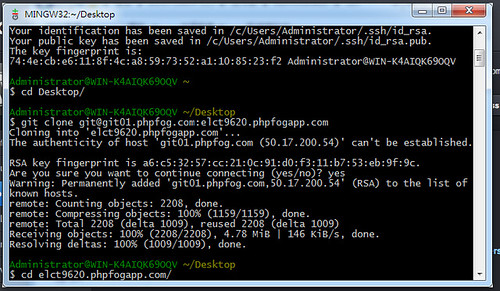
弦也的 App 網址為 elct9620.PHPfogapp.com 但各位的不是,請不要打錯喔!
輸入指令,新增要更新的檔案:
. 就是全部的意思,這樣比較快可以完成選取檔案
接著輸入指令,註記這次更新是什麼情況:
" 裡面的訊息可以自己輸入,因為這是中文化,所以輸入 Add Chinese Language
全部都OK之後,再次輸入指令將中文化好的 WordPress 上傳。
完成後,回到 PHPFog 管理頁面,再次打開 WordPress 就會發現被中文化了!

呼呼!好久沒有寫這麼長的文章了,還挺累的,不過希望大家都可以輕鬆架設出自己的 WordPress on PHPFog 喔!
其實用心經營一段時間後,網誌的廣告費大概也夠支付 $5/month 的 Custom Domain 和 Domain 的費用。不過想用 Sliver 這些付費方案,可能就要更加努力才行了!